如果你和大多数 Mac 用户一样,你可能喜欢与客户分享新策略、与同事分享重要数据或与朋友分享有趣的内容。幸运的是,macOS 用户只需点击几下即可轻松共享文件和文件夹。Apple 用户甚至可以利用 SMB 协议在 Mac、Windows PC 和 Linux 操作系统之间发送/接收文件。
但是,最近大多数 macOS Catalina、Mojave 和 Big Sur 用户都出现了损坏的文件共享问题。好吧,“Mac 文件共享权限不起作用”的问题可能是由于系统上积累的数字碎片、恶意软件渗透、系统文件损坏、不兼容问题等造成的。Mac如何修复文件共享不起作用?别担心,在本指南中,我们将讨论多种解决方法,可以帮助你解决“Mac 文件共享未连接”的问题。
那么,事不宜迟,让我们开始讨论!
如何修复 Mac 文件共享在 Big Sur上不起作用
目录
- 解决方法 1 = 重新启用文件共享
- 解决方法 2 = 确保启用访客用户
- 解决方法 3 = 删除不需要的数据
- 这是我们修复 Mac 文件共享在 Catalina 和 Mojave(2021)上不起作用的方法
- 解决方法 1 = 使用终端修复 Mac 上损坏的文件共享问题
- 解决方法 2 = 借助 iCloud
- 常见问题:Mac 文件共享未连接 (2021)
尝试以下方法修复损坏的文件共享或 Mac 文件共享连接。
解决方法 1 = 重新启用文件共享
Mac文件共享不起作用的解决办法:对于某些用户,重新启用专用设置有助于他们解决文件共享时的连接问题。为此,你需要做的就是:
步骤 1 =单击位于屏幕左上角的 Apple 标志。从下拉菜单中选择系统偏好设置。
步骤 2 =从系统偏好设置屏幕,前往共享选项卡,你现在应该会看到以下屏幕。
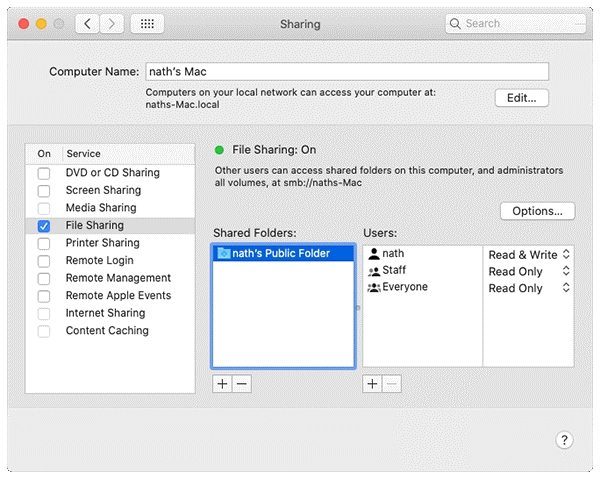
步骤 3 =在这里,你需要取消选中左侧面板中文件共享旁边的框并等待几秒钟。你可以再次选中该框以成功重新启用该功能。
希望你在 macOS Big Sur 上共享小文件或大文件时不会遇到任何问题。如果这不起作用,请尝试下一个方法。
解决方法 2 = 确保启用访客用户
Mac如何修复文件共享不起作用?激活文件共享功能是不够的,你需要允许来宾用户连接到共享文件夹。这可以帮助你和其他人顺利访问文件。你需要做的就是:
步骤 1 =单击位于屏幕左上角的 Apple 标志。从下拉菜单中选择系统偏好设置。
步骤 2 =从系统偏好设置屏幕,前往用户和群组选项。在这里,你需要单击挂锁“允许访客用户连接到共享文件夹”。该选项位于屏幕的右下角。
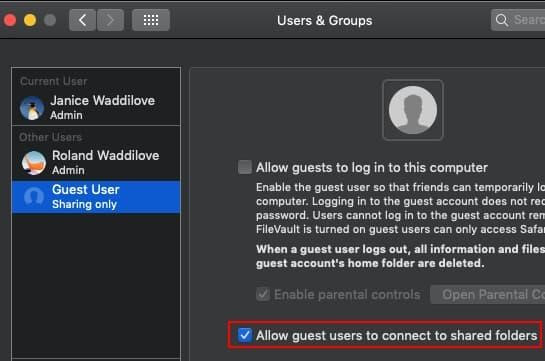
STEP 3 =此时,你需要从左侧面板中选择 Guest User。
进行这些更改后,请确保在两台 Mac 上注销并重新登录!
解决方法 3 = 删除不需要的数据
Mac文件共享不起作用的解决办法:多次垃圾文件、重复数据、大/无用文件和其他冗余数据可能会干扰文件共享过程。因此,你应该考虑清洁和优化你的 Mac 以恢复性能并释放不必要的占用存储空间。为此,我们建议使用CleanMyMac。它集成了先进的清理技术,以检测垃圾文件、缓存、cookie、临时文件、重复数据、旧下载、大/未使用的附件、垃圾项目等形式的不必要的累积数字碎片。只需单击几下,它的单次扫描将帮助你回收大量存储空间。它甚至带有专用的卸载实用程序,可以删除不需要的应用程序和剩余文件,让你的 Mac 保持活力和整洁。
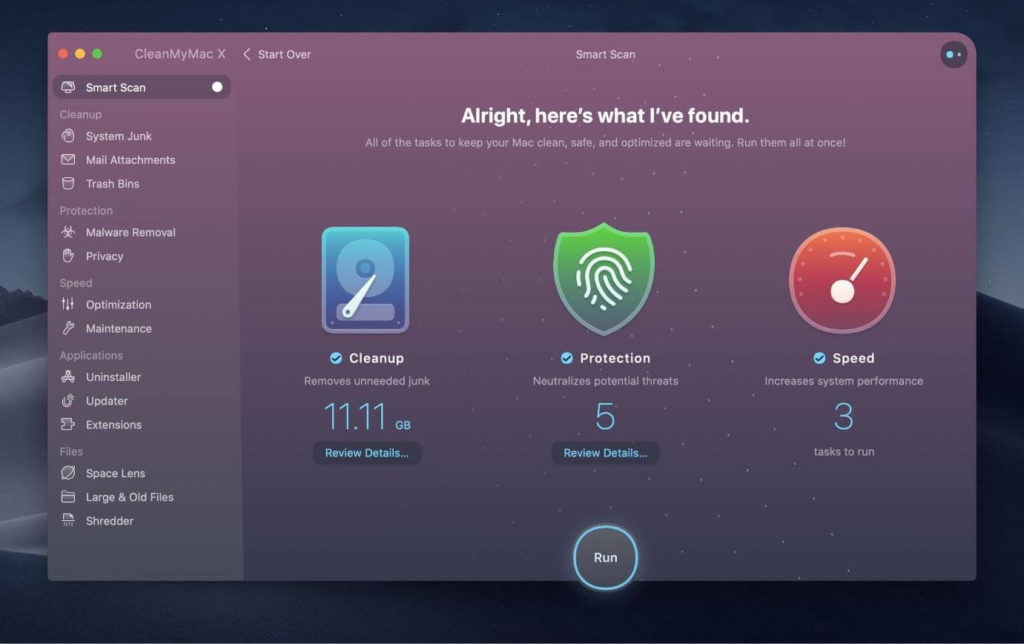
不仅如此,该应用程序还附带各种保护工具,可以处理大量安全问题。只需前往保护选项卡并启动扫描,CleanMyMac 将彻底检查可疑项目和活动。
这是我们修复 Mac 文件共享在 Catalina 和 Mojave上不起作用的方法
对于较旧的 macOS 版本用户,请按照下面共享的说明处理 Mac 文件共享权限不起作用。
解决方法 1 = 使用终端修复 Mac 上损坏的文件共享问题
Mac如何修复文件共享不起作用?一些用户在终端应用程序的帮助下执行专用命令行,可以帮助修复损坏的文件共享问题。
步骤 1 =导航到 Utilities 文件夹并启动终端应用程序。
步骤 2 =在终端窗口中,输入以下命令并按住 Return。
sudo /usr/libexec/configureLocalKDC
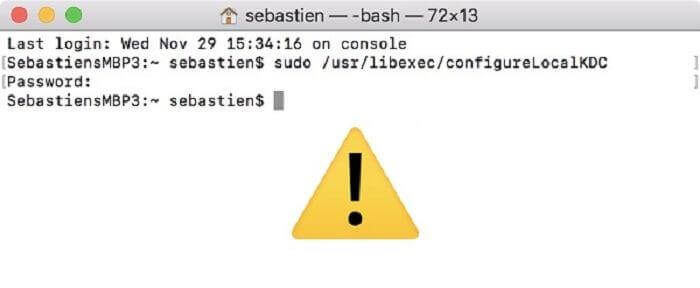
第 3 步 =此时,你将被要求输入管理员密码。
点击返回按钮执行命令行并关闭终端应用程序。一旦命令成功执行,文件共享功能应该会再次正常工作,不会出现任何问题。
解决方法 2 = 借助 iCloud
Mac文件共享不起作用的解决办法:好吧,如果你仍然在为“Mac 文件共享不起作用”而苦恼,那么可能是时候利用其他有效的媒体将文件从你的机器共享到其他设备了。值得庆幸的是,Apple 以 iCloud 的形式提供了这种替代方式,它提供了一种发送/接收文件的简单途径。这是通过 iCloud Drive 共享文件夹的方法:
第 1 步 =前往 Finder 并从侧边栏中选择 iCloud Drive。
第 2步=只需选择你要发送的文件夹并点击“共享”按钮。
步骤 3 =现在你需要选择添加人员选项。在这里,你需要选择发送共享数据邀请的方式。你可以从邮件、消息、复制链接、AirDrop 等中进行选择。
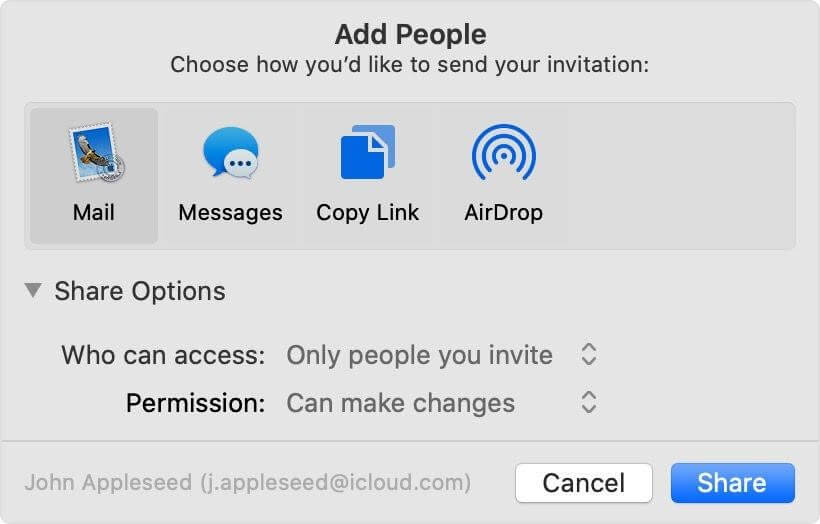
确保你编辑访问设置并管理权限。完成后,点击共享选项。有关如何在 Mac、iPhone、iPad 上使用 iCloud Drive 的更多信息,请单击此处!
希望你能够修复 Mac 文件共享不工作的问题。如果你有任何其他解决方法建议,请随时在下面的评论部分提及它们!
常见问题:Mac如何修复文件共享不起作用
如何在 Mac 上启用文件共享?
要启用文件共享功能,你需要执行以下操作:
- 单击 Apple 菜单并点击系统偏好设置。
- 单击共享并选中文件共享旁边的框。
- 要选择要共享的特定文件夹,只需点击“添加”按钮。它位于屏幕底部的共享文件夹标题下。
- 只需选择你要发送的文件夹并添加!
如需更多帮助,你可以导航至Apple 支持页面!
为什么我的文件共享不起作用?
好吧,“Mac 文件共享权限不起作用”的问题可能是由于系统上积累的数字碎片、恶意软件渗透、系统文件损坏、不兼容问题等造成的。
为什么我的 Mac 无法共享屏幕?
要使屏幕共享正常工作,请确保启用系统范围的屏幕共享功能以在其他设备上查看你的桌面屏幕。要启用/重新启用屏幕共享,你需要做的就是:
- 单击 Apple 菜单并点击系统偏好设置。
- 单击共享并选中屏幕共享旁边的框。
- 如果你在其他设备上查看屏幕时遇到问题,只需取消选中该框,等待几分钟,然后再次选中即可成功重新启用该功能。
为什么我的 Mac 不允许我访问我的文件?
如果你无法访问机器上的文档、文件夹或应用程序,你可能需要检查该项目的权限设置。如果你与其他人共享你的 Mac,请尝试与网络管理员协调。你可以查看官方 Apple 支持页面,简要了解如何管理文件、文件夹或磁盘的权限。

